Navigation: Sprachführung deaktivieren in Google Maps & Karten App
33.975 Aufrufe • Lesezeit: 2 Minuten
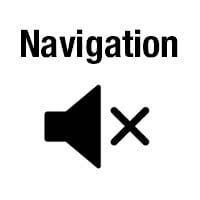 Google Maps und die vorinstallierte Karten-App von Apple sind zwei der beliebtesten Methoden, um mit dem iPhone zu navigieren. Beide Apps geben euch während der Navigation standardmäßig Sprachhinweise. Wenn ihr keine Sprachführung benötigt, lässt sich diese sowohl in Google Maps, als auch in der Karten-App deaktivieren.
Google Maps und die vorinstallierte Karten-App von Apple sind zwei der beliebtesten Methoden, um mit dem iPhone zu navigieren. Beide Apps geben euch während der Navigation standardmäßig Sprachhinweise. Wenn ihr keine Sprachführung benötigt, lässt sich diese sowohl in Google Maps, als auch in der Karten-App deaktivieren.
Sprachführung deaktivieren in Google Maps
Öffnet auf eurem iPhone Google Maps. Startet eine Navigation zu einem beliebigen Ort. Während ihr navigiert, werden in der rechten oberen Bildschirmhälfte drei Buttons angezeigt: Suchen, Sound und Kompass.
Tippt auf das Sound-Symbol, um die Option zu erweitern. Tippt dann auf das Stumm-Symbol (durchgestrichener Lautsprecher), um die Sprachführung in Google Maps komplett auszuschalten. Alternativ könnt ihr auch das mittlere Symbol antippen, um wichtige Hinweise weiterhin per Sprachführung zu erhalten.
Diese Option lässt sich natürlich jederzeit auf dieselbe Weise rückgängig machen.
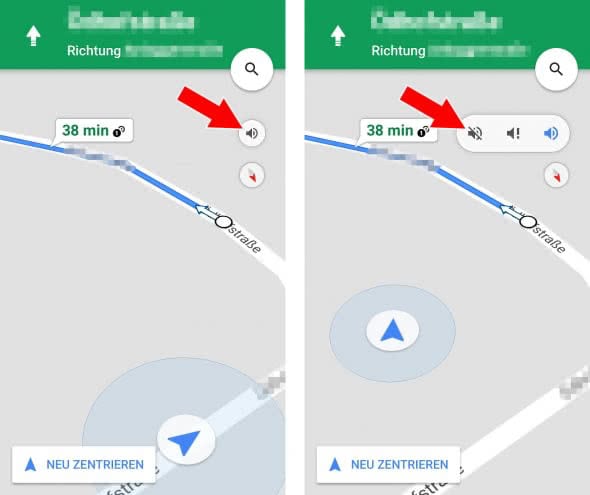
Sprachführung deaktivieren in Karten App
Öffnet auf eurem iPhone die Karten-App. Startet eine Navigation zu einem beliebigen Ort. Ein praktisches Shortcut wie in Google Maps gibt es hier nicht.
Tippt stattdessen in die Infoleiste am unteren Bildschirmrand, wo unter anderem die Ankunftszeit angezeigt wird. Geht anschließend auf Audio. Unter Lautstärke habt ihr hier nun die Möglichkeit, Ohne Sprachführung auszuwählen, um die Sprachausgabe während der Navigation auszuschalten.
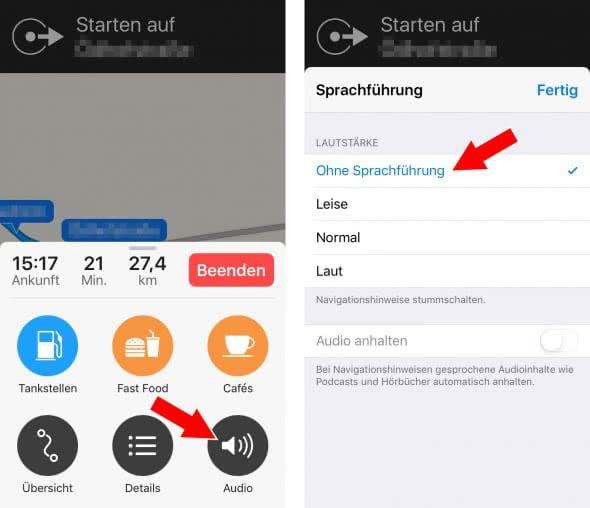
Wozu die Sprachführung ausschalten?
Die Sprachführung während einer Navigation ist normalerweise ziemlich nützlich. Sie kann aber auch stören, etwa wenn sie eure Musik ständig unterbricht oder im Auto laut gesprochen wird und ihr sie ohnehin nicht versteht.
Ihr möchtet noch mehr aus Google Maps herausholen? Dann empfehlen wir euch unseren Artikel: Diese 10 Google Maps-Funktionen solltet ihr kennen.